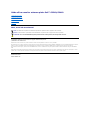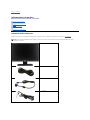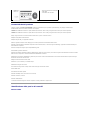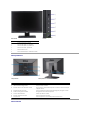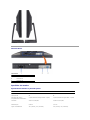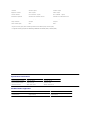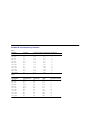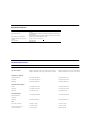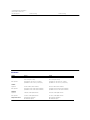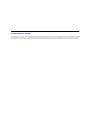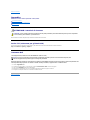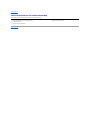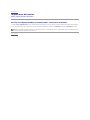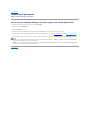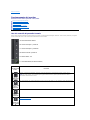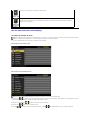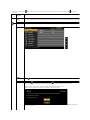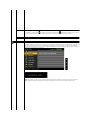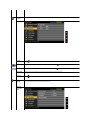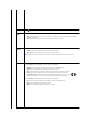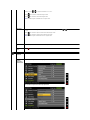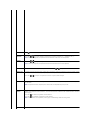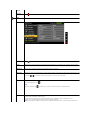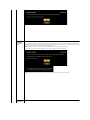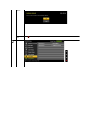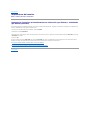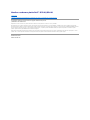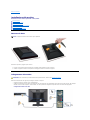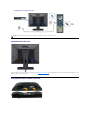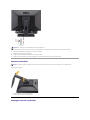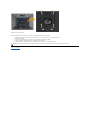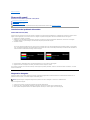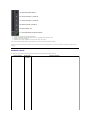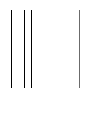Guida all’usomonitorschermopiattoDell™G2210/G2410
Note, avvisi ed avvertimenti
Le informazioni contenute in questo documento sono soggette a modifiche senza preavviso.
©2009DellInc.Tuttiidirittiriservati.
Reproduction of these materials in any manner whatsoever without the written permission of Dell Inc. is strictly forbidden.
Marchi depositati usati in questo documento: Dell ed il logo Dell sono marchi registrati della Dell Inc; Microsoft, Windows e Windows NT sono marchi registrati della Microsoft Corporation;
AdobeèunmarchiodellaAdobe Systems Incorporated che puòessereregistratoinalcunegiurisdizioni.ENERGYSTARèunmarchio registrato negli Stati Uniti della U.S.
Environmental Protection Agency. Quale associata della ENERGY STAR, la Dell Inc. ha determinato che questo prodotto soddisfa le direttive d'efficienza energetica della ENERGY
STAR.
Nellapresentedocumentazionepossonoessereutilizzatialtrimarchiregistratiedenominazionicommercialiperindicarel'organizzazionechevantadirittidiproprietàoirelativi
prodotti.DellInc.declinaqualsiasirivendicazionesullaproprietàdeimarchiregistratiedelledenominazionicommercialinondiproprietàpropria.
Modello G2210t, G2410t.
Febbraio2009Rev.A02
Informazioni sul monitor
Installazione del monitor
Funzionamento del monitor
Ricercadeiguasti
Appendice
NOTA: UnaNOTAindicalapresenzadiinformazioniimportantichepossonoaiutareamigliorarel'usodelmonitor.
AVVISO: un AVVISO indica o il potenziale di danni all’hardwareodiperditadeidatiespiegacomeevitareilproblema.
ATTENZIONE: un avviso all’ATTENZIONE segnala il potenziale di danni ai beni personali, di lesioni personali o di morte.

Ritorna al sommario
Informazioni sul monitor
Guida all’usomonitorschermopiattoDell™G2210/G2410
Contenuto della confezione
Il monitor viene fornito con i componenti mostrati di seguito. Assicurarsi che tutti i componenti siano presenti, in caso contrario contattare Dell.
Contenuto della confezione
Caratteristiche del prodotto
Identificazione delle parti e dei
controlli
Specifiche del monitor
CapacitàPlugandPlay
Istruzioni per la manutenzione
NOTA: Alcuni componenti potrebbero essere opzionali e non forniti con il monitor. Alcuni funzioni e servizi multimediali potrebbero non essere
disponibili in alcuni paesi.
l Monitor con supporto
l Cavo di alimentazione
l Cavo VGA
l Cavo DVI

Caratteristiche del prodotto
Il display a schermo piattoDell™G2210/G2410èdotatodiunamatriceattiva,TFT(transistorapellicolasottile),LCD(displayacristalliliquidi),e
retroilluminazione LED. Tra le funzioni del monitor sono comprese:
■ G2210:Area visibile dello schermo di 22 pollici (558.68 mm). Risoluzione1680x1050,piùsupportoschermointeroperrisoluzionipiùbasse.
■ G2410:Area visibile dello schermo di 24 pollici (609.70 mm). Risoluzione1920x1080,piùsupportoschermointeroperrisoluzionipiùbasse.
■ Ampio angolo di visione che consente di vedere stando seduti, in piedi o ai lati dello schermo.
■Capacitàdiregolazionedell’inclinazione.
■CapacitàPlugandPlay,sesupportatadalsistema.
■ Menu di regolazione OSD (On-Screen Display) per una facile impostazione ed ottimizzazione dello schermo.
■ Software e documentazione multimediale comprende un file informazioni (INF), un file ICM (Image color Matching), l'applicazione software PowerNap e la
documentazionedelprodotto.
■FunzionedirisparmioenergeticoperlacompatibilitàEnergyStar.
■Funzionalitàdigestionedell'assetto.
■Sensoreilluminazioneambientaleintelligente(ModalitàEnergySmartPluseEnergySmart)checonsentediregolareautomaticamenteillivellodiluminosità
dello schermo int empo reale in relazione all'illuminazione dell'ambiente circostante.
■Variazionedilucedinamica(ModalitàEnergySmartPlus)checonsentediridurreautomaticamenteillivellodiluminositàdelloschermoquandol'immagine
visualizzata contiene molte aree luminose.
■ Rapporto contrasto dimanico elevato (DCR).
■Potenzadi0,15Winstandbyseinmodalitàsleep.^
■ Rendimento energetico fino al 90%.
■ Il Contatore di energia mostra in tempo reale il livello di energia consumato dal monitor.
■ Classe EPEAT Gold.
■ Confezionamento imballo plastico.
■ Software PowerNap incluso (nel CD fornito con il monitor).
■ Assenza di arsenico / mercurio
■ Assenza di BFR/CFR/PVC
^Sulla delle misurazioni eseguite sul consumo di potenza in stanby utilizzando un ingresso VGA.
Identificazione delle parti e dei controlli
Vista frontale
l Driver e Documentazione multimediali
l Guida rapida
l Informazioni sulla sicurezza

Vista posteriore
Vista laterale
Vista frontale
Controlli del pannello
frontale
Etichetta
Descrizione
1
Sensore illuminazione ambiente
2
Tasto di scelta rapida 1 / pulsante Su
3
Tastodisceltarapida2/pulsanteGiù
4
Pulsante menu OSD / pulsante OK
5
Pulsante Indietro / Esci
6
Tasto d’alimentazione(con indicatore luminoso)
Vista posteriore
Veduta posteriore con base del monitor
Etichetta
Descrizione
1
Fori di fissaggio di tipo VESA (100 mm)
(Dietro la base di fissaggio VESA)
Usati per montare il monitor.
2
Etichetta codice a barre del numero di serie
Fare riferimento a questa etichetta quando ci si mette in contatto con Dell per
il supporto tecnico.
3
Alloggio lucchetto di sicurezza
Usare un lucchetto di sicurezza insieme all'alloggio per proteggere il monitor.
4
Staffe di montaggio Dell Soundbar
Fissaggio della barra audio Dell opzionale.
5
Tasto di rilascio della base
Premere per sbloccare la base.
6
Etichetta valutazione normativa
Elenca le approvazioni normative.
7
Foro passacavi
Aiuta ad organizzare i cavi facendoli passare attraverso il foro.

Vista dal basso
Lato sinistro
Lato destro
Vista dal basso
Etichetta
Descrizione
1
Connettore cavo d'alimentazione CA
2
Connettore DVI
3
Connettore VGA
Specifiche del monitor
Specifiche del monitor a pannello piatto
Modello
G2210
G2410
Tipo di schermo
Matrice attiva - TFT LCD
Matrice attiva - TFT LCD
Tipo di pannello
TN
TN
Dimensioni dello schermo
22 pollici (dimensioni immagine visibile - 22 pollici)
24 pollici (dimensioni immagine visibile - 24 pollici)
Area predefinita di visualizzazione:
Orizzontale
473,8 mm (18,65 pollici)
531,36 mm (20,92 pollici)
Verticale
296,1 mm (11,66 pollici)
298,89 mm (11,77 pollici)
Dimensioni pixel
0,282 mm
0,277 mm
Angolo di visualizzazione
160°(verticale),170°(orizzontale)
160°(verticale),170°(orizzontale)

*Lagammadicolori(tipica)G2210èbasatasuglistandardditestCIE1976(80%)eCIE1931(68%).
** Lagammadicolori(tipica)G2410èbasatasuglistandardditestCIE1976(80%)eCIE1931(68%).
Luminanza
250 CD/m² (tipica)
250 CD/m² (tipica)
Rapporto di contrasto
1000 a 1 (tipico)
1000 a 1 (tipico)
Contrasto dinamico
Fino a 1.000.000 : 1 (tipico)
Fino a 1.000.000 : 1 (tipico)
Rivestimento superficiale
Antiriflesso con rivestimento duro 3H
Antiriflesso con rivestimento duro 3H
Illuminazione
Sistema edgelight CCFL (4)
Sistema edgelight CCFL (4)
Tempo di reazione
5ms tipico
5ms tipico
Gamma di colori (Tipica)
80%*
80%**
Specifiche di risoluziones
ModalitàVideoSupportate
Modello
G2210/G2410
G2210/G2410
Portata scansione orizzontale
da 30 kHz a 83 kHz
da 30 kHz a 83 kHz
Portata scansione verticale
da56Hza76Hz
da56Hza76Hz
Risoluzione massima
1680 x 1050 a 60 Hz
168920 x 1080 a 60 Hz
Modello
G2210
G2410
capacitàdivisualizzazioneviedeo
(riproduzione DVI)
480i/480p/576i/576p/720p/1080i/1080p
(Supporta HDCP)
480i/480p/576i/576p/720p/1080i/1080p
(Supporta HDCP)

Modalitàdivisualizzazionepredefinite
G2210
G2410
Modalitàdi
visualizzazione
Frequenza
orizzontale (kHz)
Frequenza verticale
(Hz)
Frequenza pixel
(MHz)
Polaritàsync
(Orizzontale/Verticale)
720 x 400
31.5
70.0
28.3
-/+
640 x 480
31.5
60.0
25.2
-/-
640 x 480
37.5
75.0
31.5
-/-
800 x 600
37.9
60.0
40.0
+/+
800 x 600
46.9
75.0
49.5
+/+
1024 x 768
48.4
60.0
65.0
-/-
1024 x 768
60.0
75.0
78.8
+/+
1152 x 870
67.5
75.0
108.0
+/+
1280 x 1024
64.0
60.0
135.0
+/+
1280 x 1024
80.0
75.0
135.0
+/+
1680 x 1050
65.3
60.0
146.3
-/+
1680 x 1050-R
64.7
60.0
119.0
+/-
Modalitàdi
visualizzazione
Frequenza
orizzontale (kHz)
Frequenza
verticale (Hz)
Frequenza pixel
(MHz)
Polaritàsync
(Orizzontale/Verticale)
720 x 400
31.47
70.0
28.3
-/+
640 x 480
31.47
60.0
25.1
-/-
640 x 480
37.5
75.0
31.5
-/-
800 x 600
37.88
60.0
40.0
+/+
800 x 600
46.88
75.0
49.5
+/+
1024 x 768
48.36
60.0
65.0
-/-
1024 x 768
60.02
75.0
78.7
+/+
1152 x 864
67.5
75.0
108.0
+/+
1280 x 1024
64.0
60.0
108.0
+/+
1280 x 1024
80.0
75.0
135.0
+/+
1920 x 1080
67.5
60.0
148.5
+/+

Specifiche elettriche
Modello
G2210/G2410
Segnali d’input video
RGB analogico, 0,7 Volt +/-5%, polo positivo con impedenza di ingresso a
75 ohm
DVI-D TMDS digitale, 600mV per ogni linea differenziale, polo positivo con
impedenza a 50
Segnali d’input sincronizzazione
Sincronizzazioni orizzontali e verticali separate, livello TTL senza specifica
dipolarità,SOG(SYNCcompositainverde)
Voltaggio ingresso CA / frequenza /
corrente
da 100 a 240 VAC / 50 o 60 Hz ++
Picco di corrente
120V:40A (Max.)
240V:80A (Max.)
Caratteristiche Fisiche
Modello
G2210
G2410
Tipo di connettore
15-pin D-subminiatura, connettore blu; DVI-D, connettore bianco
15-pin D-subminiatura, connettore blu; DVI-
D, connettore bianco
Tipo di cavo segnale
Digitale: staccabile, DVI-D, pin fiffi, inviato attacato al monitor
Analogico: Rimovibile, D-Sub, 15pin, fornito attaccato al monitor
Digitale: staccabile, DVI-
D, pin fiffi, inviato attacato al monitor
Analogico: Rimovibile, D-
Sub, 15pin, fornito attaccato al monitor
Dimensioni (con supporto)
Altezza(Compresso)
16.03 pollici (407.06 mm)
16.1 pollici (409.05 mm)
Larghezza
20.15 inches (511.82 mm)
22.47 pollici (570.75 mm)
Profondità
6.18pollici(156.86mm)
6.18pollici(156.86mm)
Dimensioni (senza supporto)
Altezza
13.16 pollici (334.32 mm)
13.32 pollici (338.35 mm)
Larghezza
20.15 pollici (511.82 mm)
22.47 pollici (570.75 mm)
Profondità
2.39 pollici (60.7 mm)
2.44 pollici (62.0 mm)
Dimensioni supporto
Altezza(Compresso)
12.22 pollici (310.30 mm)
12.22 pollici (310.30 mm)
Larghezza
10.86 pollici (275.86 mm)
10.86 pollici (275.86 mm)
Profondità
6.18 pollici (156.86 mm)
6.18 pollici (156.86 mm)
Peso
Peso lordo con imballo
15.80 lbs (7.18 kg)
17.03 lbs (7.74 kg)
Perso con supporto e cavi
10.78 lbs (4.90 kg)
12.17lbs (5.53 kg)
Peso senza supporto
7.54 lbs (3.42kg)
8.86 lbs (4.02 kg)

(Considerazione per montaggio su
parete o VESA - senza cavi)
Peso del supporto
2.93 lbs (1.33 kg)
2.93 lbs (1.33 kg)
Ambiente
Modello
G2210
G2410
Temperatura:
Operativa
da5°a35°C(41°a95°F)
da5°a35°C(41°a95°F)
Non operativa
Stoccaggio: da -20°a60°C(-4°a140°F)
Spedizione: da -20°a60°C(-4°a60,00°C)
Stoccaggio: da -20°a60°C(-4°a140°F)
Spedizione: da -20°a60°C(-4°a60,00°C)
Umidità:
Operativa
dal 10% al 80% (senza condensa)
dal 10% al 80% (senza condensa)
Non operativa
Stoccaggio: dal 5% al 90% (senza condensa)
Spedizione: dal 5% al 90% (senza condensa)
Stoccaggio: dal 5% al 90% (senza condensa)
Spedizione: dal 5% al 90% (senza condensa)
Altitudine:
Operativa
3.657,6m (12.000 piedi) massima
3.657,6m (12.000 piedi) massima
Non operativa
12.192 m (12.000 piedi) massima
12.192 m (12.000 piedi) massima
Dissipazione termica
81.912 BTU/ora (massima)
61.434 BTU/ora (tipica)
98.977 BTU/ora (massima)
68.26 BTU/ora (tipica)

Modalitàgestioneenergia
SelaschedavideooilsoftwareinstallatosulPCèconformeaglistandardDPM™VESA,ilmonitorpuòridurreautomaticamenteilsuoconsumoenergeticoquandononèinuso.
QuestafunzioneèconosciutaanchecomeModalitàdirisparmioenergetico.Quandoilcomputerrileval'inputdallatastiera,dalmouseoaltridispositivi,ilmonitorriprende
automaticamente il funzionamento. La tabella che segue mostra il consumo energetico e le segnalazioni di questa funzione automatica di risparmio energetico:

Ritorna al sommario
Appendice
Guida all’usomonitorschermopiattoDell™G2210/G2410
Istruzioni di sicurezza
Avviso FCC (solamente per gli Stati Uniti)
Contattare Dell
ATTENZIONE: Istruzioni di sicurezza
Fare riferimento alla Guida del prodotto per informazioni sulle istruzioni di sicurezza.
Avviso FCC (solamente per gli Stati Uniti)
Perl'avvisoFCCedaltreinformazionisullenormative,fareriferimentoalsitosullaconformitàallenormativeall'indirizzo
http://www.dell.com/regulatory_compliance.
Contattare Dell
I clienti degli Stati Uniti, chiamino il numero 800-WWW-DELL (800-999-3355).
Dellforniscediversitipidisupportoediserviziinlineaetelefonici.Ladisponibilitàvariainbaseaipaesiedaiprodotti,edalcuniservizipotrebberonon
essere disponibili nella propria zona. Per mettersi in contatto con Dell per le vendite, il supporto tecnico o l’assistenza clienti:
Ritorna al sommario
ATTENZIONE: L’uso di controlli, regolazioni o procedure diverse da quelle specificate in questa documentazione possono provocare l’esposizione
a scosse elettriche, pericoli elettrici e/o pericoli meccanici.
NOTA: Se non si ha una connessione ad Internet attiva, le informazioni di contatti si possono trovare sulla fattura d’acquisto, sulla
bolla d’accompagnamento del prodotto oppure nel catalogo dei prodotti Dell.
1.
Visitare support.dell.com.
2.
Verificare il proprio paese o la zona nel menu a discesa Scelta del Paese/Zona in basso nella pagina.
3.
Fare clic su Contattateci sulla sinistra della pagina.
4.
Selezionareilcollegamentoalserviziooalsupportoappropriatoinbasealleproprienecessità.
5.
ScegliereilmetodopiùcomodoconcuimettersiincontattoconDell.

Torna all'indice
Impostazione del monitor
MonitoraschermopiattoDell™G2210/G2410
SesihauncomputerdesktoponotebookDell™conaccessoaInternet
1. Andare su http://support.dell.com,inserireilpropriocodicedimanutenzione(servicetag)escaricareildriverpiùrecenteperlaschedagraficaposseduta.
2. Una volta installati i driver per la scheda grafica, tentare nuovamente di impostare la risoluzione su 1680x1050 (per G2210) o 1920X1080 (per G2410).
Torna all'indice
NOTA:
Senonèpossibileimpostarelarisoluzionesu1680x1050(perG2210)o1920X1080(perG2410),contattareDell™peravereinformazioniinmerito
alleschedegrafichechesupportanoquesterisoluzioni.

Torna all'indice
Impostazione del monitor
MonitoraschermopiattoDell™G2210/G2410
Senonsihauncomputerdesktoponotebook,oppureunaschedagraficaDell™
1. Cliccare con il tasto destro del mouse sul desktop, quindi suProprietà.
2. Selezionare la scheda Impostazioni.
3. Selezionare Avanzate..
4. Individuare il fornitore del controller grafico dalla descrizione nella parte superiore della finestra (es. NVIDIA, ATI, Intel ecc.).
5. Fare riferimento ai siti web dei fornitori delle schede grafiche per il driver aggiornato (ad esempio http://www.ATI.com OPPURE http://www.NVIDIA.com ).
6. Una volta installati i driver per la scheda grafica, tentare nuovamente di impostare la risoluzione su 1680x1050 (per G2210) o 1920X1080 (per G2410).
Torna all'indice
NOTA:
G2210:senonsiriesceadimpostarelarisoluzionesu1680x1050,contattareilproduttoredelcomputeroprendereinconsiderazionelapossibilitàdi
acquistareunaschedagraficachesupportitalerisoluzione.
G2410:senonsiriesceadimpostarelarisoluzionesu1920x1080,contattareilproduttoredelcomputeroprendereinconsiderazionelapossibilitàdi
acquistareunaschedagraficachesupportitalerisoluzione.

Ritorna al sommario
Funzionamento del monitor
Guida all’usomonitorschermopiattoDell™G2210/G2410
Uso dei controlli del pannello frontale
Uso del menu OSD (On Screen Display)
Software PowerNap
Impostare la risoluzione massima
Uso della barra audio Dell (Opzionale)
Uso dell'angolazione
Uso dei controlli del pannello frontale
Usare i tasti di controllo del pannello frontale del monitor per regolare le caratteristiche dell’immagine visualizzata. Come si usano questi tasti per regolare i
controlli, il menu OSD mostra i valori numerici delle caratteristiche in corso di modifica.
A
Sensore illuminazione ambiente
B
Tasto di scelta rapida 1 / pulsante Su
C
Tastodisceltarapida2/pulsanteGiù
D
Pulsante menu OSD / pulsante OK
E
Pulsante Indietro / Esci
F
Tasto d’alimentazione(con indicatore luminoso)
Tasti del pannello
frontale
Descrizione
A
Sensore
illuminazione
ambiente
Ilsensorediilluminazioneambientaleintelligenteregolaautomaticamentelaluminositàdelloschermointemporealein
relazioneallaluminositàdell'ambiente.
NOTA:Perrisultatimigliori,tenerequalsiasitipodioggettolontanodalsensore,perchépotrebberobloccarelafotnedi
illuminazione indirizzata verso il sensore.
B
Tasto di scelta
rapida 1 /
pulsante Su
Usare questo pulsante per accedere direttamente al menu "Tasto di scelta rapida 1" o per aumentare i valori delle opzioni del
menu selezionato.
C
Tasto di scelta
rapida 2 /
pulsanteGiù
Usare questo pulsante per accedere direttamente al menu "Tasto di scelta rapida 2" o per ridurre i valori delle opzioni del menu
selezionato.
D
Pulsante menu
OSD / pulsante
OK
Usare il tasto MENU per accedere avviare il menu OSD (On-Screen Display) e selezionare il menu OSD. Fare riferimento a
Accesso al menu di sistema.

Uso del menu OSD (On Screen Display)
Accedere al sistema di menu
Menu principale per input analogico (VGA)
o
Menu principale per ingresso digitale (DVI-D)
E
Pulsante
Indietro / Esci
Per tornare al menu principale o uscire dal menu OSD principale.
F
Tasto
d’alimentazione
(con indicatore
luminoso)
Usare questo pulsante per accendere e spegnere il monitor.
IlLEDbluindicacheilmonitorèaccesoecompletamentefunzionante.IlLEDarancioneintermittenteLEDindicalamodalità
DPMS per il risparmio energetico.
NOTA:
Se si modificano delle impostazioni e si procede entrando in un altro menu, o uscendo dal menu OSD, il monitor salva automaticamente le suddette
modifiche.Lemodifichesonosalvateanchese,unavoltaeffettuate,siattendecheilmenuOSDscompaia.
1.
Premere il tasto Menu per aprire il menu OSD e visualizzare il menu principale.
NOTA:LafunzionediREGOLAZIONEAUTOMATICAèdisponibilesoloquandosiusailconnettoreanalogico(VGA).
2.
Premere i tasti e
per spostarsi tra le icone delle funzioni. Quando ci si sposta da un'icona all'altra, viene evidenziato il nome dell'opzione. Si veda la
tabella seguente per avere l'elenco completo delle opzioni disponibili per il monitor.
3.
Premere una volta il pulsante e per per per per attivare l'opzione evidenziata.
4.
Premere i tasti e per selezionare il parametro voluto.
5.
Ppremere e per accedere alla barra di socrrimento ed usare i pulsanti e base alle indicazioni sul meu, per seguire le regolazioni.

6.
Premere una volta il pulsante per tornare al menu principale e selezionare un'altra opzione o premere due volte o tre volte il tasto per uscire dal
menu OSD.
Icona
Menu e Menu
secondari
Descrizione
Contatore di
energia
Questo indicatore mostra in tempo reale il livello di energia consumata dal monitor.Quandol'indicatoreèverde,vuoldirecheil
monitor sta consumando un livello basso di energia. Quando aumenta l'energia consumata, l'indicatore diventa giallo e quindi rosso.
Luminosità&
Contrasto
UsarequestomenuperattivarelaregolazioneBrightness/Contrast(Luminosità/Contrasto).
Indietro
Premere pertornarealmenuprincipale.
Luminosità
Premere il tasto peraumentareilcontrasto;premereiltasto perdiminuireilcontrasto(min0- max 100).
La funzione Contrast (Contrasto) regola il grado di differenza tra le zone chiare e scure sullo schermo del monitor.
NOTA:IlControlloluminositànonèregolabileinmodalitàEnergySmartPluseEnergySmart.
Quandositentadiregolarelaluminosità,vienevisualizzatoilseguentemessaggio.
NOTA:IlControlloluminositàvienevisualizzatodicoloregrigiodurantel'opzione"Schermoscuro"inPowerNapquandoviene
attivato lo screensaver.

Contrasto
RegolareperprimacosalafunzioneLuminosità(Brightness),epoiregolarelafunzioneContrasto(Contrast),solosesononecessarie
altre regolazioni. Premere il tasto per aumentare il contrasto; premere il tasto per diminuire il contrasto (min 0 -
max100).
LafunzioneContrast(Contrasto)regolailgradodidifferenzatralezonechiareescuresulloschermodelmonitor.
Uscire dal
menu
Premere perusciredalmenuprincipaleOSD.
REGOLAZIONE
AUTOMATICA
Anche se il computer riconosce il monitor all'avvio, la funzione di Regolazione Automatica ottimizza le impostazioni di visualizzazione
per la configurazione utilizzata.
Regolazione automatica consente di al monitor di eseguire la regolazione automatica in relazione al segnale video in ingresso. Una
voltautilizzatalaRegolazioneautomatica,èpossibileancorasintonizzareilmonitorutilizzandoicontrolliPixelClockeFasein
Impostazioni schermo. Quando il monitor esegue la regolazione automatica in relazione all'ingresso corrente, viene visualizzata la
seguente finestra di dialogo su schermo nero:
NOTA: Nella maggior parte dei casi, le procedure di regoalazione automatica producono la migliore configurazione d'immagine.
NOTA: L’opzioneAUTOADJUST(Regolazioneautomatica)èdisponibilesoloquandosiusailconnettoreanalogico(VGA).

ORIGINE
D’INPUT
Usare il menu INPUT SOURCE (Origine d’input) per selezionare tra i vari segnali video che possono essere collegati al monitor.
Indietro
Premere pertornarealmenuprincipale.
VGA
Selezionare l’input VGA quando si usa il connettore analogico (VGA). Premere perselezionarel’origine d’input VGA.
DVI-D
Selezionare l’input DVI-D quando si usa il connettore digitale (DVI). Premere selezionarel'origined’input DVI.
Ricerca delle
origini
Selezionare Selezione automatica per eseguire la ricerca dei segnali in ingresso disponibili.
Uscire dal
menu
Premere perusciredalmenuprincipaleOSD.
IMPOSTAZIONI
COLORE
UsarePresetModes(Modalitàpredefinite)perregolarelamodalitàd'impostazionedelcoloreelatemperatura.Perl’input VGA/DVI
-
Video ci sono diversi menu secondari d’impostazione del colore.
Sottomenu
modalità
impostazione
colore

Indietro
Premere pertornarealmenuprincipale.
Formato colore
d’input
Consentediimpostarelamodalitàinuscitasu.
l RGB:SelezionarequestaopzioneseilmonitorècollegatoauncomputerounlettoreDVDutilizzandouncavoHDMIo
l'adattatore da HDMI a DVI.
l YPbPr: Selezionare questa opzione se il lettore DVD supporta solamente l'uscita YPbPr.
Selezione
modalità
Consentediimpostarelamodalitàdivisualizzazionesu:
l Grafica:Selezionarequestamodalitàseilmonitorècollegatoalcomputer
l Video:SelezionarquestamodalitàseilmonitorècollegatoaunlettoreDVD.
NOTA: IlrelazioneallamodalitàdivisualizzazioneselezionatacambianoleModalitàpredefinitedisponibilidelmonitor.
Modalità
preimpostate
Consentedisceglieredaunelencodimodalitàpredefinitecolore.
IInmodalità Grafica,èpossibileimpostareilcoloresuiseguentivaloripredefiniti:
l Standard:Caricaleimpostazionipredefinitecoloredelmonitor.Èlamodalitàpredefinita.
l Multimedia: Carica le impostazioni di colore ideali per le applicazioni multimediali.
l Giochi: Carica le impostazioni di colore ideali per le applicazioni per il gioco.
l Caldo:Aumentalatemperaturadelcolore.Loschermoapparepiùcaldograzieallatintarosso/giallo.
l Freddo:Diminuiscelatemperaturadelcolore.Loschermoapparepiùfreddograzieallatintablu.
l Personalizzato (R, G, B): Consente di regolare manualmente le impostazioni del colore. Usare i pulsanti e per
regolareivaloridiRosso,Verde,eBlupercrearelamodalitàcolorepredefinitadalproprietario.
NellamodalitàVideo,èpossibileimpostareilcoloresuiseguentivaloripredefiniti:
l Film:Caricaleimpostazionipredefinitedelcoloreidealiperifilm.Èlamodalitàpredefinita.
l Sport: Carica le impostazioni del colore ideali per gli sport.
l Giochi: Carica le impostazioni colore ideali per i giochi.
l Natura: Carica le impostazioni del colore ideali per scenari naturali.
Tonalità
Qustafunzioneconsentedicambiareilcoloredell'immaginevideosuverdeorosso.Vieneutilizzataperregolarelatonalitàdicolore
La pagina si sta caricando...
La pagina si sta caricando...
La pagina si sta caricando...
La pagina si sta caricando...
La pagina si sta caricando...
La pagina si sta caricando...
La pagina si sta caricando...
La pagina si sta caricando...
La pagina si sta caricando...
La pagina si sta caricando...
La pagina si sta caricando...
La pagina si sta caricando...
La pagina si sta caricando...
La pagina si sta caricando...
-
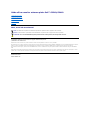 1
1
-
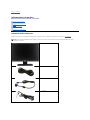 2
2
-
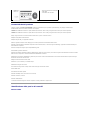 3
3
-
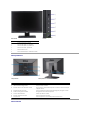 4
4
-
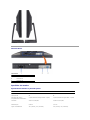 5
5
-
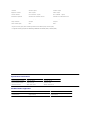 6
6
-
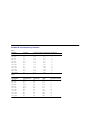 7
7
-
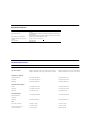 8
8
-
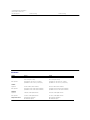 9
9
-
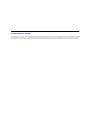 10
10
-
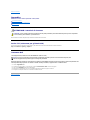 11
11
-
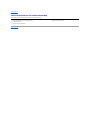 12
12
-
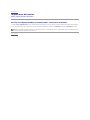 13
13
-
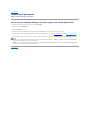 14
14
-
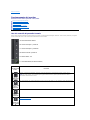 15
15
-
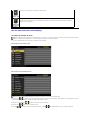 16
16
-
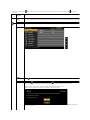 17
17
-
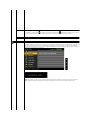 18
18
-
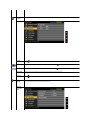 19
19
-
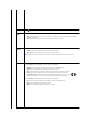 20
20
-
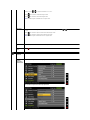 21
21
-
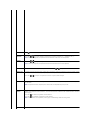 22
22
-
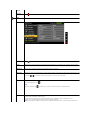 23
23
-
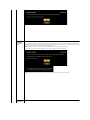 24
24
-
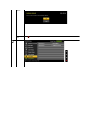 25
25
-
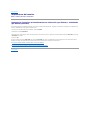 26
26
-
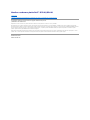 27
27
-
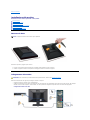 28
28
-
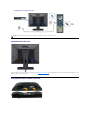 29
29
-
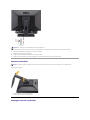 30
30
-
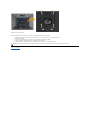 31
31
-
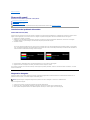 32
32
-
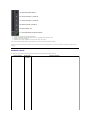 33
33
-
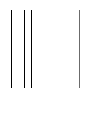 34
34